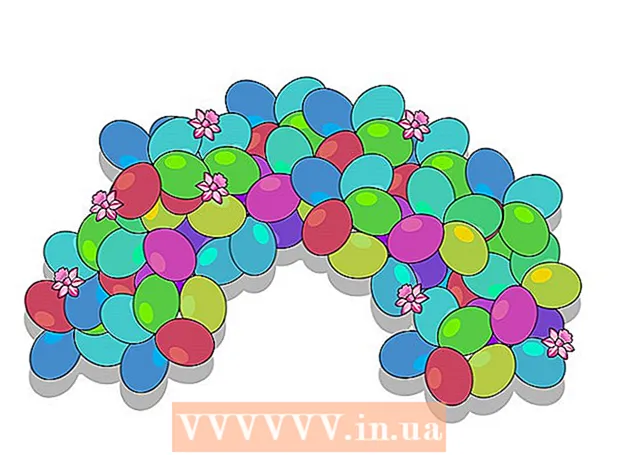Forfatter:
William Ramirez
Opprettelsesdato:
24 September 2021
Oppdater Dato:
1 Juli 2024

Innhold
- Trinn
- Metode 1 av 3: På Mac OS X
- Metode 2 av 3: På Windows
- Metode 3 av 3: På en iPhone eller iPad
- Advarsler
I denne artikkelen lærer du hvordan du slår av iCloud, det vil si forhindrer synkronisering av data, bilder, kontakter og kalendernotater mellom iPhone, iPad, datamaskin og Apple -skylagring. For å deaktivere iCloud må du logge deg av denne tjenesten på iPhone, iPad, datamaskin. Husk at hvis du slår av iCloud, mister du tilgangen til all informasjon som er i lagringen (til du aktiverer iCloud igjen).
Trinn
Metode 1 av 3: På Mac OS X
 1 Åpne Apple -menyen
1 Åpne Apple -menyen  . Klikk på Apple -logoen i øvre venstre hjørne av skjermen. En rullegardinmeny åpnes.
. Klikk på Apple -logoen i øvre venstre hjørne av skjermen. En rullegardinmeny åpnes.  2 Klikk på Systeminnstillinger. Det er nær toppen av rullegardinmenyen. Vinduet Systemvalg åpnes.
2 Klikk på Systeminnstillinger. Det er nær toppen av rullegardinmenyen. Vinduet Systemvalg åpnes.  3 Klikk på "iCloud"
3 Klikk på "iCloud"  . Dette skyformede ikonet ligger på venstre side av vinduet. ICloud -vinduet åpnes.
. Dette skyformede ikonet ligger på venstre side av vinduet. ICloud -vinduet åpnes.  4 Klikk på Gå ut. Denne blå knappen er på venstre side av iCloud -vinduet.
4 Klikk på Gå ut. Denne blå knappen er på venstre side av iCloud -vinduet.  5 Velg dataene som skal lagres. Merk av i boksen ved siden av hver datatype (for eksempel "Kontakter") du vil lagre på datamaskinen.
5 Velg dataene som skal lagres. Merk av i boksen ved siden av hver datatype (for eksempel "Kontakter") du vil lagre på datamaskinen. - For å slette alle data, fjerner du merket for alle alternativene.
 6 Klikk på Legg igjen en kopi. Det er en blå knapp nederst i vinduet. Dette vil lagre en kopi av dataene og logge av iCloud.
6 Klikk på Legg igjen en kopi. Det er en blå knapp nederst i vinduet. Dette vil lagre en kopi av dataene og logge av iCloud. - Du kan bli bedt om å lagre eller slette iCloud -passordene dine. Hvis dette skjer, klikker du Lagre på denne Macen for å beholde passordene på datamaskinen, eller klikk på Fjern for å fjerne dem.
Metode 2 av 3: På Windows
 1 Åpne startmenyen
1 Åpne startmenyen  . Klikk på Windows -logoen i nedre venstre hjørne av skjermen.
. Klikk på Windows -logoen i nedre venstre hjørne av skjermen.  2 Tast inn icloud. Dette vil søke etter iCloud.
2 Tast inn icloud. Dette vil søke etter iCloud.  3 Klikk på ikonet
3 Klikk på ikonet  iCloud -programvare. Det ser ut som en sky og ligger øverst på Start -menyen. ICloud -programmet starter.
iCloud -programvare. Det ser ut som en sky og ligger øverst på Start -menyen. ICloud -programmet starter.  4 Klikk på Gå ut. Det er i nedre venstre hjørne av vinduet.
4 Klikk på Gå ut. Det er i nedre venstre hjørne av vinduet. - Hvis du blir bedt om å oppgi Apple -ID -en din, antar du at du allerede er logget av iCloud.
 5 Klikk på Slett fra datamaskinennår du blir bedt om det. Alle iCloud -data som også er på datamaskinen din, blir slettet fra dem, og du blir logget av iCloud.
5 Klikk på Slett fra datamaskinennår du blir bedt om det. Alle iCloud -data som også er på datamaskinen din, blir slettet fra dem, og du blir logget av iCloud. - Dette kan ta flere minutter.
Metode 3 av 3: På en iPhone eller iPad
 1 Åpne Innstillinger -appen
1 Åpne Innstillinger -appen  . Dette grå tannhjulikonet er på startskjermen.
. Dette grå tannhjulikonet er på startskjermen.  2 Trykk på Apple -ID -en din. Du finner den øverst på skjermen.
2 Trykk på Apple -ID -en din. Du finner den øverst på skjermen.  3 Rull ned og trykk på Gå ut. Dette alternativet ligger nederst på skjermen.
3 Rull ned og trykk på Gå ut. Dette alternativet ligger nederst på skjermen.  4 Skriv inn Apple ID -passordet ditt. Skriv inn passordet du bruker for å logge på Apple -ID -en din.
4 Skriv inn Apple ID -passordet ditt. Skriv inn passordet du bruker for å logge på Apple -ID -en din.  5 Klikk på Deaktiver. Det er nær bunnen av vinduet Apple ID Password. Find My iPhone blir deaktivert (på din nåværende iCloud -konto).
5 Klikk på Deaktiver. Det er nær bunnen av vinduet Apple ID Password. Find My iPhone blir deaktivert (på din nåværende iCloud -konto).  6 Velg dataene som skal sikkerhetskopieres til iPhone eller iPad. Trykk på den hvite bryteren for å beholde en kopi av iCloud -dataene dine (for eksempel kontakter, kalendernotater og så videre)
6 Velg dataene som skal sikkerhetskopieres til iPhone eller iPad. Trykk på den hvite bryteren for å beholde en kopi av iCloud -dataene dine (for eksempel kontakter, kalendernotater og så videre)  til høyre for hver datatype du vil lagre. Bryterne blir grønne
til høyre for hver datatype du vil lagre. Bryterne blir grønne  .
. - For å slette alle iCloud -data fra enheten din, må du kontrollere at alle veksler er hvite, noe som betyr at de er i Av -stillingen.
 7 Klikk på Gå ut. Det er i øvre høyre hjørne av skjermen.
7 Klikk på Gå ut. Det er i øvre høyre hjørne av skjermen.  8 Trykk på Gå utnår du blir bedt om det. Dette bekrefter at du vil logge deg av iCloud og slå den av på iPhone eller iPad.
8 Trykk på Gå utnår du blir bedt om det. Dette bekrefter at du vil logge deg av iCloud og slå den av på iPhone eller iPad.
Advarsler
- Før du slår av iCloud, må du sikkerhetskopiere viktige data og kopiere dem til datamaskinen eller annet lagringsmedium. Hvis datamaskinen eller enheten krasjer, mister du alle viktige data fordi du har slått av iCloud.